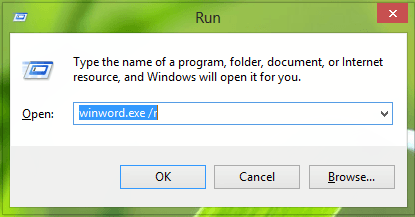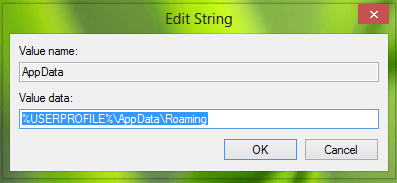Con muchas características, Word es uno de los componentes de Office más utilizados para mí. Hoy, estaba intentando usar SharePoint como herramienta de colaboración junto con Word 2016/2013 , para que pudiera conectarme con mi equipo, pero Word no me dejó hacerlo. Word me estaba obligando a usar mis documentos locales en él, como lo demuestra este mensaje de error que recibí.
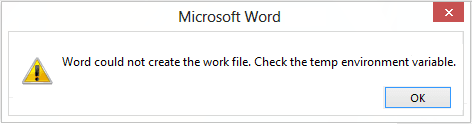
Word no pudo crear un archivo de trabajo, compruebe la variable de entorno Temp
Como puedes ver en la imagen, no había nada que me ayudara a solucionar este problema, excepto el mensaje de error en sí. Probé Microsoft Support, pero sus soluciones no funcionaban para mí – supongo que eran para ediciones anteriores de Word . Entonces llegué a la conclusión de que esto se debe a entradas de registro incorrectas. Así que, finalmente conseguí dos correcciones para solucionar este problema y me gustaría compartirlo con todos ustedes.
Volver a registrar archivos de Word
Para solucionar este problema, simplemente presione la combinación Tecla de Windows + R para abrir el diálogo Ejecutar. Escribe following y pulsa Enter:
winword.exe /r
En el comando anterior, la parte /r obliga a volver a registrar Word en la configuración del Registro de Windows y, por lo tanto, corrige el problema. Si esta corrección no funciona, puede probar la alternativa:
Arreglo del registro
1. Presione Llave de Windows + R combinación, escriba put Regedt32.exe en Ejecutar cuadro de diálogo y presione Enter para abrir el Editor del Registro .
2. Navegue hasta la siguiente ubicación:
HKEY_CURRENT_USER\Software\Microsoft\Windows\CurrentVersion\Explorer\User Shell Folders
3. En el panel derecho de esta ubicación, busque la cadena AppData con nombre y observe cuidadosamente su Valor de datos . El Value data para esta cadena, si se ha cambiado, es suficiente para generar los problemas relacionados con la variable de entorno. Por lo tanto, restaure sus datos de valor predeterminados a este valor:
%USERPROFILE%\AppData\Roaming
Haga clic en OK después de introducir los datos de valor . Ahora puede cerrar el Editor de registro y reiniciar el equipo. Después de reiniciar, comience a usar Word de nuevo y observe que el problema ya se ha solucionado.
¡Espero que esto ayude!
NOTA: También lea el comentario de bella a continuación.
Contenido Relacionado
[pt_view id=»1047b4eroy»]